网管的自我修养 篇四十八:专业NAS难上手?群晖DS423+ 保姆级入门教程
大家好,我是手撕鲈鱼,一个经常被误认为体育老师的学校网管。
作为一个奔四的中年男人,日常工作又是单位网管,少不了要做些录课和剪辑视频的活,加上我平时喜欢看动作电影(不是住别墅的小姐姐那种),所以不出意外的也没能逃脱中年男人的三大爱好(路由器、充电头、NAS)之一的NAS,当然我还盘串……
NAS,Network Attached Storage,即网络附属存储,按字面简单说就是连接在网络上,具备资料存储功能的装置,因此也称为"网络存储器"。它是一种专用数据存储服务器,俗称私人云。
而提到NAS,有一个品牌一定是绕不过的,那就是群晖,堪称专业NAS天花板的存在,也是经常被各种专业或者非专业NAS比较的标杆产品。不过很多人难免对这种名声在外的专业NAS有个刻板印象,会觉得群晖NAS很难上手,学习成本高,实际上我本人用下来感觉群晖NAS还挺好入门的,当然高级应用可以说放在任何NAS平台上都有一定的门槛,只是日常最常用的这些个入门应用和部署方面其实群晖NAS也可以很简单。
这里我就用我自己手头在用的群晖DS423+为例,给大家来一篇保姆级的入门教程,希望能给到大家一些帮助。字数可能比较多,建议大家收藏备用。码字不易,期待大家点赞、投币支持。
首先需要用到的物料:
群晖(Synology)DS423+
外观细节
包装比较小巧,顶部贴有一张配置信息,本次入手的DS423+是一款四盘位NAS。CPU使用的是J4125,属于X86架构的四核处理器,NAS因为要7x24小时运行,所以CPU一般情况下都是低功耗的设计,常见的一般是ARM和X86两种架构,ARM架构的cpu性能相对较弱,适合不喜欢折腾的初级用户,实现简单的存储和文件共享。X86架构相对来说性能强,可玩性更高一些。
机器具体配置如下,看图就得,我就不再啰嗦了。
给到的配件方面除了电源和说明书以外就是两根网线,两个小钥匙以及一袋固定硬盘用的螺丝。
群晖DS423+虽然是一款4+2盘位的NAS,体积仍然十分小巧,比起小号的ITX机箱还要小一些。
电源按钮和指示灯当然都放在了机身正面,此外还有一个USB3.2 Gen1接口。此外正面就是4个盘位的硬盘托盘。
可以用附赠的钥匙将硬盘托盘锁死,防止不小心将正在运行的硬盘拽出,也能起到一定的保护作用。
掀起表面这个卡扣就能将硬盘托盘拽出来了,托盘本身是3.5吋硬盘的尺寸,不过2.5寸的硬盘也完全可以用附赠的螺丝固定到托盘上。
取出四个硬盘托盘后可以看到机身的内部结构,正对着的就是4个SATA接口,可以支持4个3.5寸或者2.5寸的SATA接口的HDD或者SSD,单盘最高支持18TB的容量,存储空间和拓展性对我来说都绰绰有余了。
机身背部有两个大的散热封赏,保证散热效果的同时运行起来也比较安静。接口方面除了电源接口以外还有一个USB3.2 Gen1接口以及2个千兆网口。看到这个很多人肯定会想到软路由之类的虎狼之词,这里也不再展开了,反正多了很多玩法和可能性。
机身底部还有两个M.2硬盘插槽,抠下上盖就能看到,内部自带塑料卡扣,不用另行安装螺丝来固定M.2硬盘了,取放都十分方便。
搭配的硬盘方面主要用到的是2块NAS专用的4T机械硬盘,作为NAS专用硬盘稳定性和安全性都有保证,关键是可靠性更高,用来存储数据更让人放心。至于我为啥不上8T甚至是18T的硬盘,这还用问吗……当然是买不起啊o(╥﹏╥)o
此外我还用到了一条忘记啥时候买回来一直没开封的铠侠G2固态硬盘,1T容量,当缓存用的。这里需要强调一下,M.2 SSD想要用作存储空间必须使用群晖的SSD,其他品牌的M.2 SSD只能当缓存使用。
到这里物料就算是准备好了,开始进行下一步。
硬件安装
这块其实很简单,先把硬盘放进托盘里,将两侧的塑料卡扣扣紧,觉得还不放心的话再用螺丝把硬盘固定好,然后推进机身固定好。
用附赠的钥匙把放好硬盘的一号和二号托盘锁死,相信我,家里有熊孩子的这步一定要做,别问我咋知道的……
之后把固态硬盘放入底部的M.2接口卡紧,盖上上盖就得。
把网线插到路由器LAN口上,接上电源,之后按下电源按钮等待机器开机自检就好了,之后就是机器运行平稳以后进入到软件的部分。
初始化
群晖的初始化或者说部署第一步当然要先找到设备。以前查找设备一共有两种方法,一种是通过浏览器直接输入https://finds.synology.com/,回车之后系统就会自行搜索局域网中的群晖。另外一种方法是通过群晖官网提供的Synology Asistant进行查找设备。
不过咱这是保姆级教程吗,肯定要用更简单更便捷的办法,只要找个手机,和群晖连接到同一台路由器下的网络,然后下载一个“群晖管家”APP就能搞定了。 开始“群晖管家”APP会引导你做好硬件连接,也就是我前面说到的部分。
之后只要搜索就能轻松找到我的群晖设备,之后点击安装DSM就得了,也就开始了系统部署。
这里需要注意的是手机安装DSM会默认将硬盘的的RAID模式设置为专属的SHR阵列,当然这个后边可以修改,不过我懒的折腾,而且这不是为了省事吗……注意安装过程中会格式化所有的硬盘,所以放到NAS里的硬盘内原有内容要先做好备份。安装DSM的过程比较快,全程也不需要你再做什么操作,只需要静等机器安装好以后自动重启就算是完成了。
安装完成以后,根据提示一步步的进行账号设置就可以了。没有群晖账号的当然需要注册一个,这个应该就不需要我多啰嗦了吧……这里需要特别注意的就是这几个账号和密码一定要记好,后续会频繁用到,所以最好是用一些对自己来说简单好记的,特别是这个QuickConnect ID,后续远程登录时它就是你的专属域名,没有它你就找不到回家的路了……
到这里基础的设置也就是系统部署的过程其实就差不多完成了,只不过群晖DS423+支持SSD缓存,所以后边进入系统界面后还会多一个步骤,那个放到后边去说。这里手机上需要做的操作完成,已经可以对NAS进行各种设置,随时查看机器的运行状态等等。
还可以进入到DSM mobile里进行更加详细的设置和查看。
手机APP
前面说的都是手机上的操作,所以这里干脆先说一下手机APP,NAS上带的各种套件大都有对应的手机APP,方便双端的信息互通和应用。像是视频播放和下载等,都可以根据自己的需求来进行安装,当然一般是NAS上用啥套件,就在手机上按照相对应的APP来用。不过群晖管家APP里推荐的这三款值得单独说一下,特别是Drive,不仅可以备份手机上的照片,文档和影音内容,还可以进行微信备份,这对于很多人来说绝对是必备功能,实在是微信如今越来越臃肿,占用的手机空间越来越多,偏偏很多重要信息都在上面又不敢轻易的动它,还得做好备份以防万一,有了Drive以后就没这个烦恼了。
系统界面
想要登录系统界面有两个网址都可以,http://quickconnect.cn/***,或者http://quickconnect.to/***(此处为你设置的QuickConnect ID,也就是你的私人域名),之后看到的界面就是上图这个界面了,只要记得这个ID,你就可以在有网络的地方任意进行远程登录。或者你可以简单的理解为远程登录了一台电脑,只不过这台电脑是基于一个定制的Linux系统的。用过深度或者Redhat之类的定制Linux系统的朋友一定对这样的页面感到熟悉。而实际操作方法和Windows系统是差不多的逻辑,所以上手很方便。
这里由于我多加了一条M.2的SSD想要作为缓存来使用,所以登录系统界面以后第一件事就是先来设置SSD缓存。
这里我手头只有一块SSD硬盘了,就没再作为数据存储使用,同样因为只有单块SSD,作为缓存使用时只能选择只读缓存而不是读写缓存,RAID类型也只能选择Basic而没有其他选择。到这里所有的设置就算是彻底结束了。
之后我们再来看一下系统界面的基本操作。左上角的类似开始菜单的按钮点开以后能看到当前安装的所有套件,或者简单理解为应用程序。
控制面板的作用就不用我多啰嗦了吧?和Windows系统的控制面板功能很接近。
File Station可以简单理解为文件资源管理器,只是它的功能要更丰富一些,除了简单的查看以外还可以提供非常精细的文件共享管理,嗯,比起Windows的共享文件夹的设置要丰富和精细的多,不过操作方式其实也是类似的。
哪些用户能看,哪些用户可以编辑,生成什么类型的共享链接等等全都可以进行设置。或者可以把这个共享功能当做一个网盘来看待,只不过它是基于群晖这个私有云的,而不是某个下载速度给你限死10KB/S的某某云。
这样只要远程访问自己的群晖,就可以满速下载群晖里面的文件,高清电影啥的放里面很多设备都可以用了,十分方便。
套件中心
套件中心在我看来可以理解为是应用商店,不同品牌的NAS竞争力不同有很大的一部分原因就在于支持的套件不一样,丰富程度和可靠性也有所区别。
举个不太恰当的例子,有的人选择Windows,有的人选择macOS,为的不只是系统本身,更多的还是因为不同平台上支持的软件不一样。
很多人之所以会选择群晖,其中也包括我,主要为的就是群晖的套件功能齐全而且稳定,基本能够实现我们想要的各种功能,而且大部分都有着对应的APP,可以实现多终端的互通共享,使得应用场景更加丰富,也更好的满足我们的各种需求。
当然通往进阶之路的必备工具Docker是一定不能少的,有了Docker以后玩法就更多了,不过那就不在本篇的讨论范围内了。
其实到这里我觉得就差不多了,剩下的具体某个套件如何使用,哪些套件好用,更多的还是要靠个人去探索,找到更适合自己的,网上也有很多相关教程,我就不再啰嗦了。
至于如何上传文件到群晖里面,除了通过手机APP,文件备份,云盘备份,U盘拷贝等方式以外,还可以用一个比较古早的方式,当然这需要操作的这台电脑和群晖NAS处在同一个路由器下,我一般在家喜欢这么干,其实就是以前找网络邻居的方式。
在网络里找到群晖DS423plus(之前设置的时候改过名的话就找你自己改的那个名),点开以后输入用户名和密码就看到了各种共享文件夹了。
之后把这台主机上的文件拷贝到相应的文件夹里就得了。上传的速度非常快,达到了110MB/S以上,基本跑满了千兆网口的速度。
完成后在电脑上的共享文件夹里看到的内容和群晖的系统界面内看到的是一样的。我一般都在家里这台电脑上干活,处理照片视频啥的,弄完往NAS里丢一份做个备份就很安心,也不耽误时间。需要的话随时随地都能从群晖NAS中下载下来,也十分方便。
另外也不是每次都需要从网络这里进入共享文件夹,我们可以将这些文件夹直接以磁盘的形式挂载在我的电脑里面,这样就可以直接在我的电脑页面直接访问相应的文件夹了。
总结
我这篇保姆级教程可以说是非常基础的了,一步步的告诉大家如何配置和部署,如何远程登录系统界面等,至于套件的使用乃至Docker的应用啥的就不在本篇的讨论范围内了。本篇其实主要为的还是打破大家的刻板印象,让大家克服对专业NAS的畏难情绪,知道像是群晖DS423+这类的专业NAS也是很好上手的。
另外群晖DS423+的配置不错,拥有着一定的升级潜力,4个SATA硬盘位+2个M.2固态硬盘位,以及单盘18T的最高支持提供了极高的存储容量,而且群晖自带的系统提供了非常丰富的套件,有着很强的拓展性和稳定性,并大都配有相应的手机APP,可以方便快捷的进行多终端操作和数据互通,也方便团队共同使用和协作。总体来说用着快捷便利,舒心且安心。





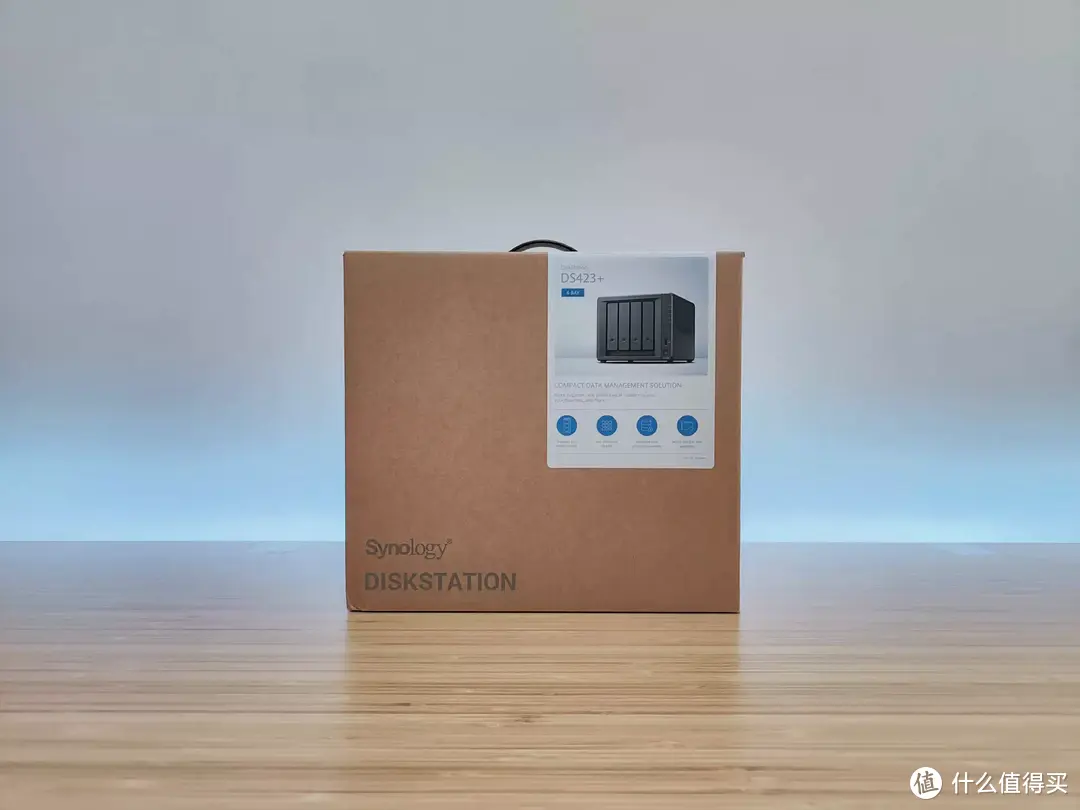

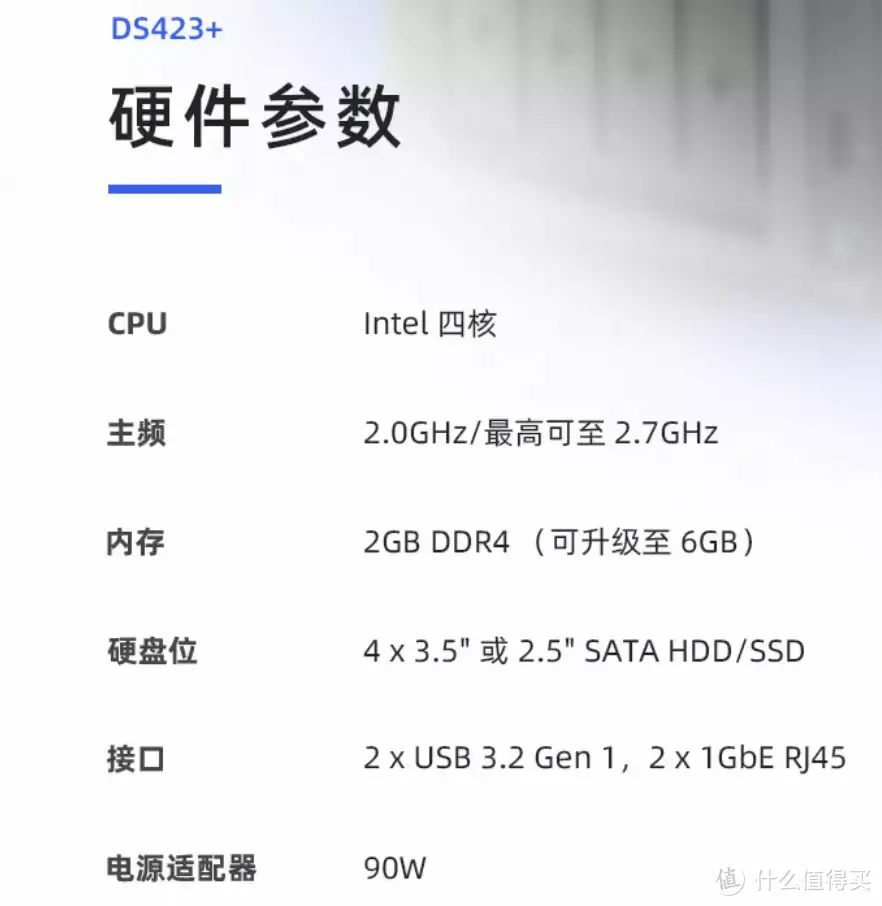








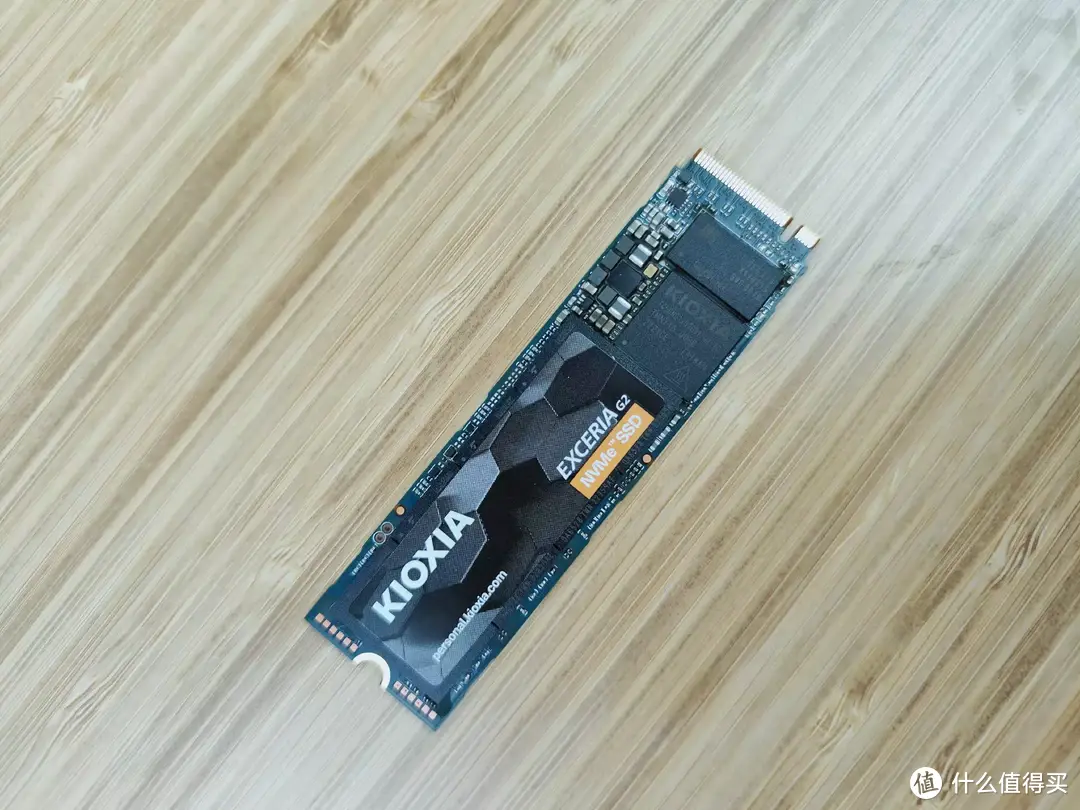





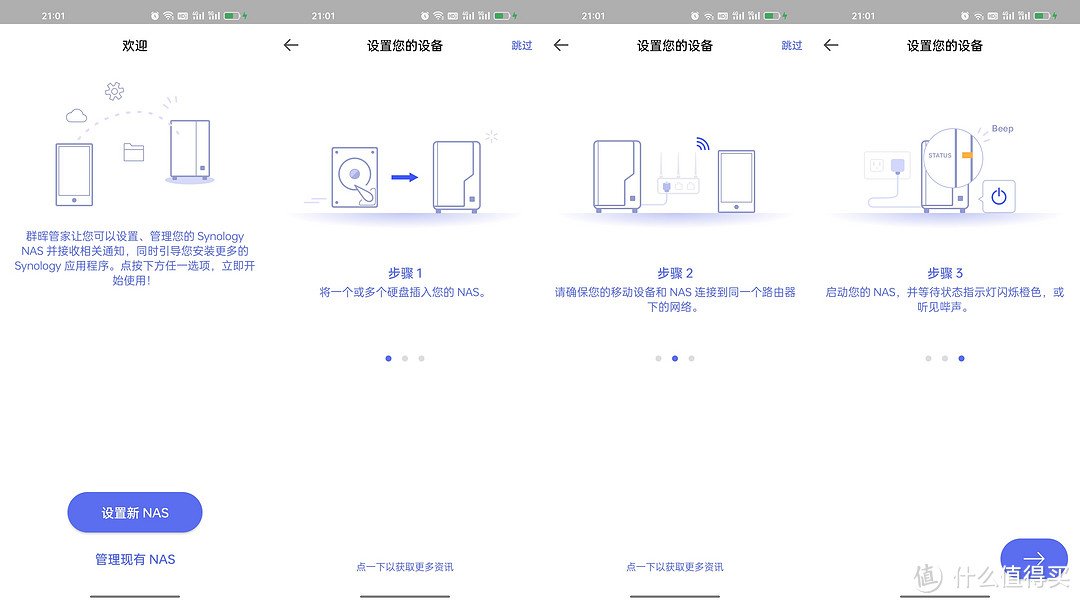
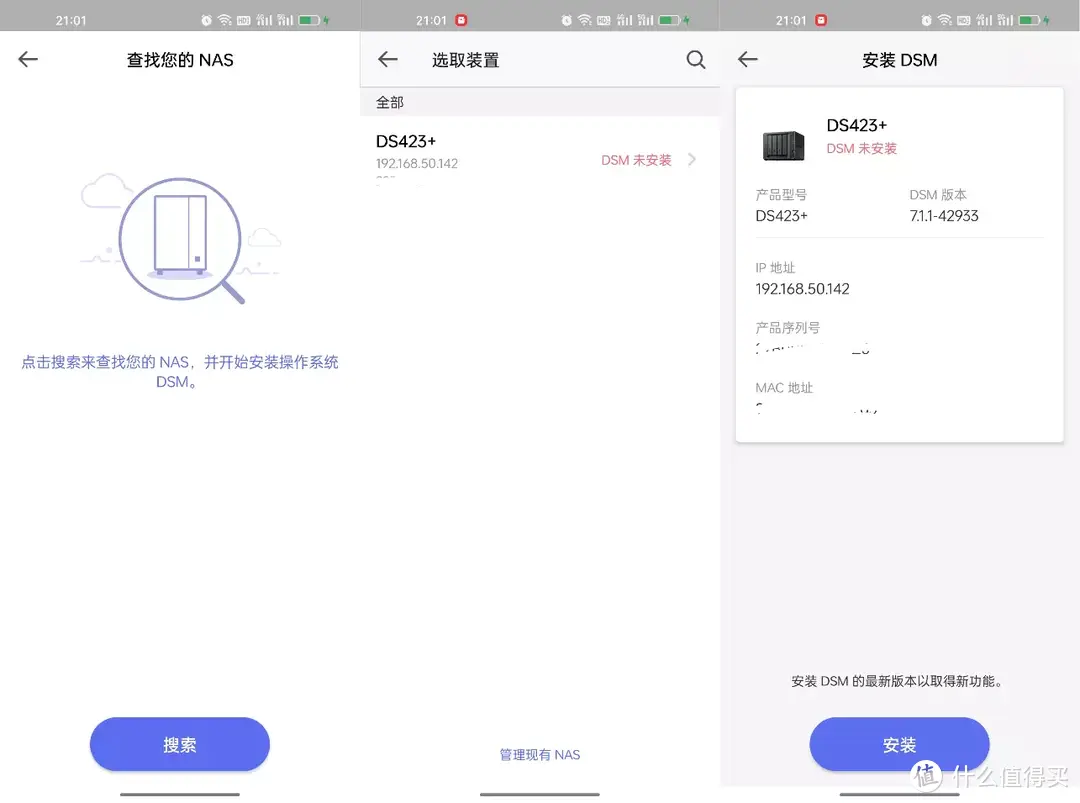
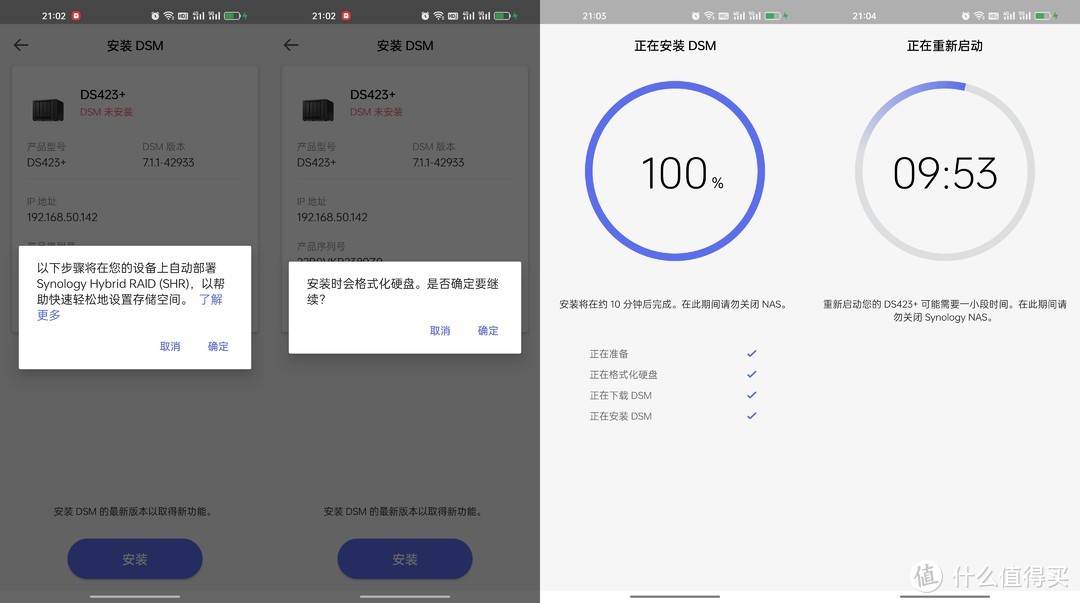
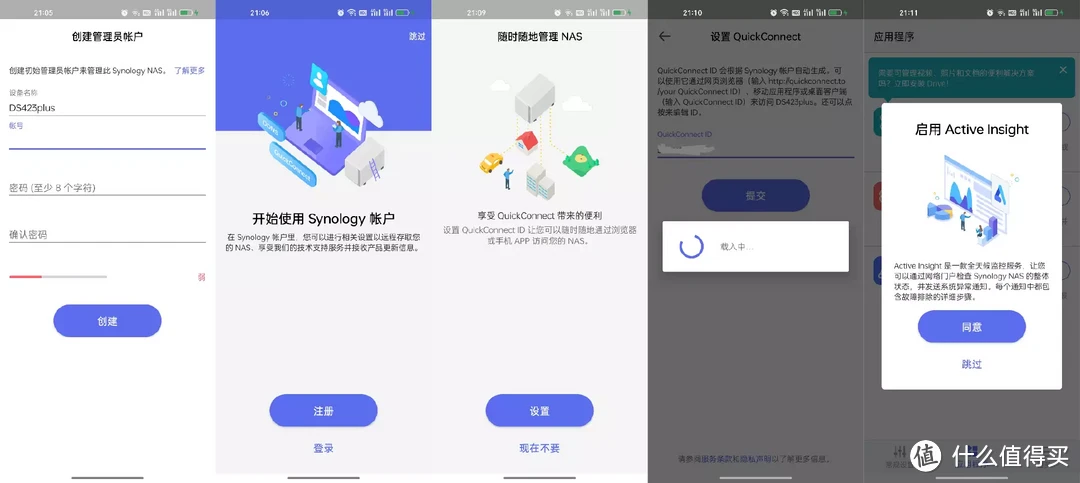
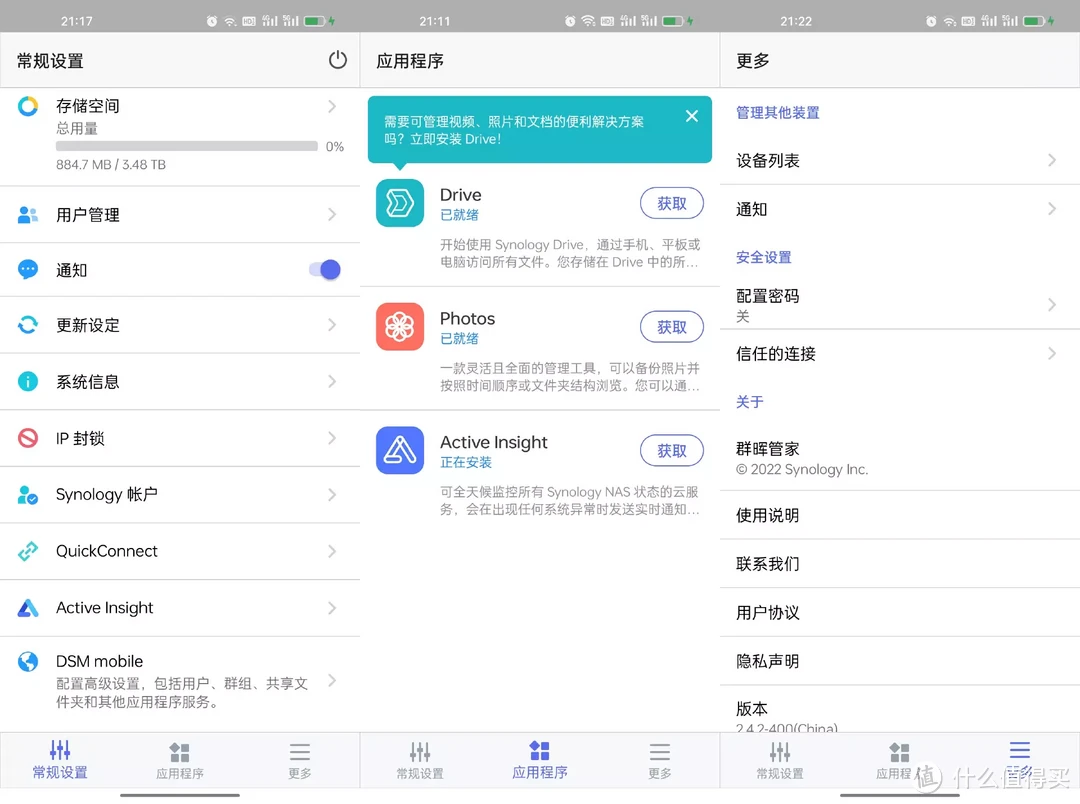
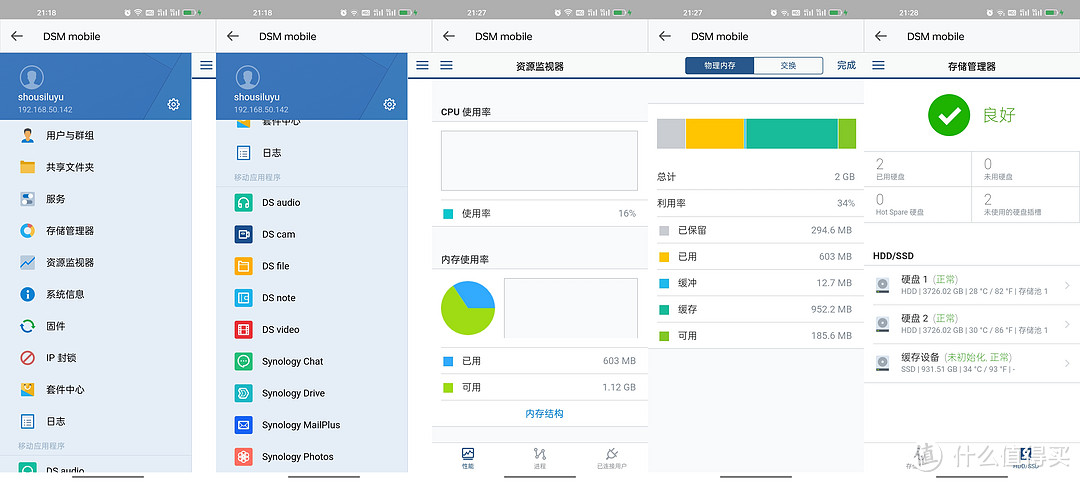
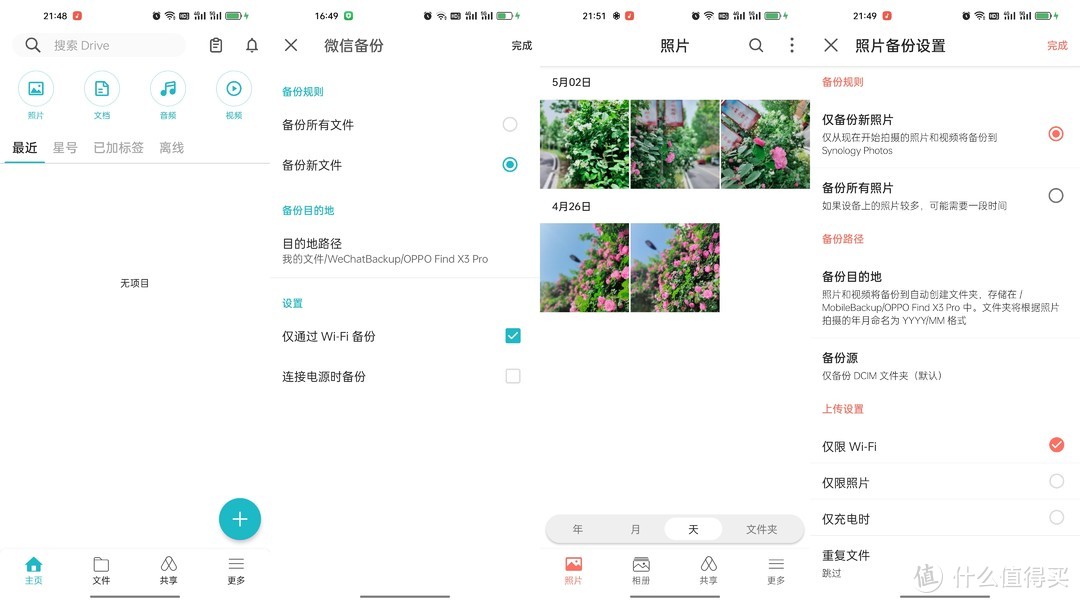

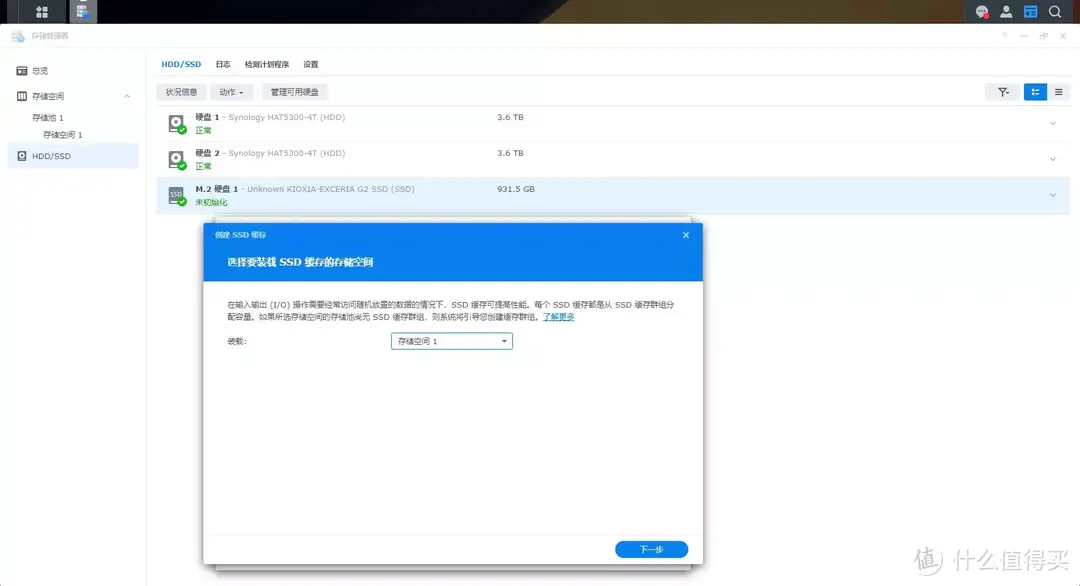
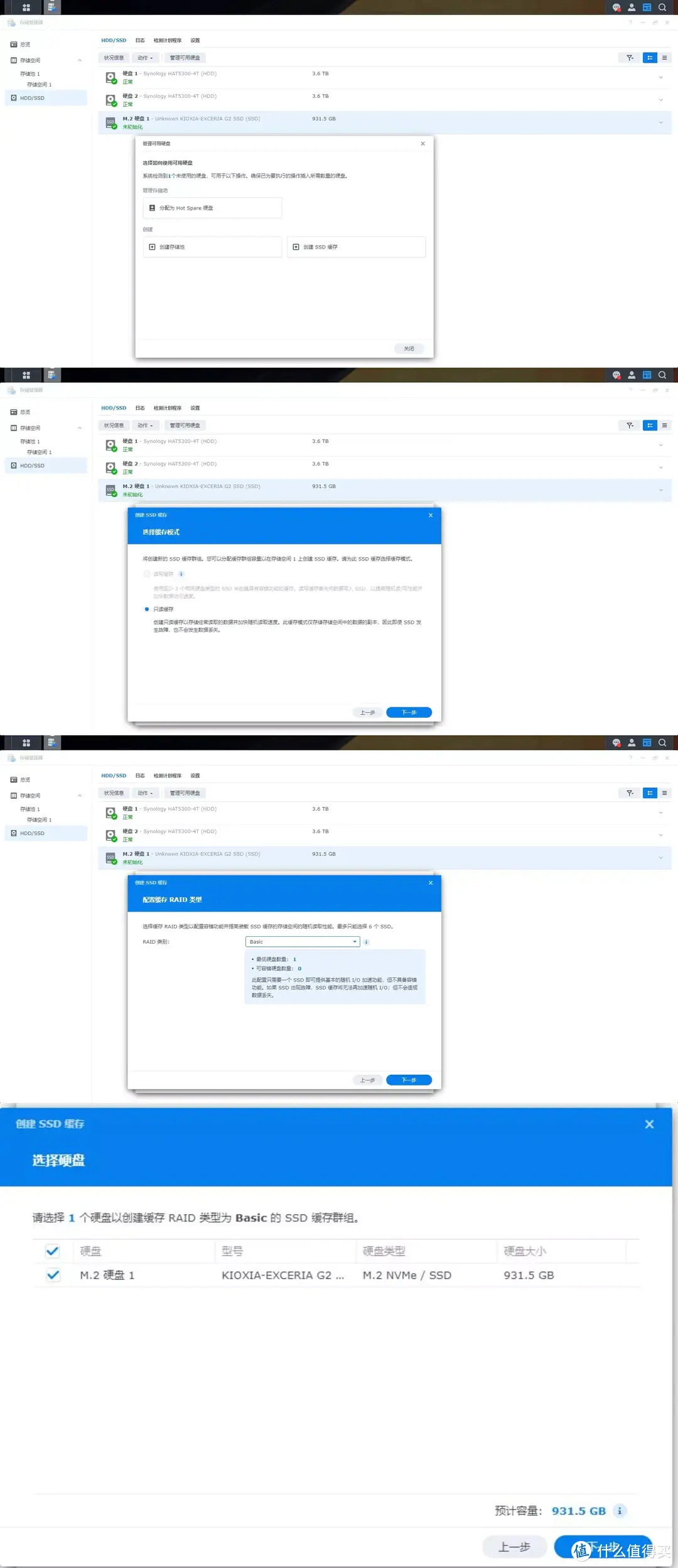
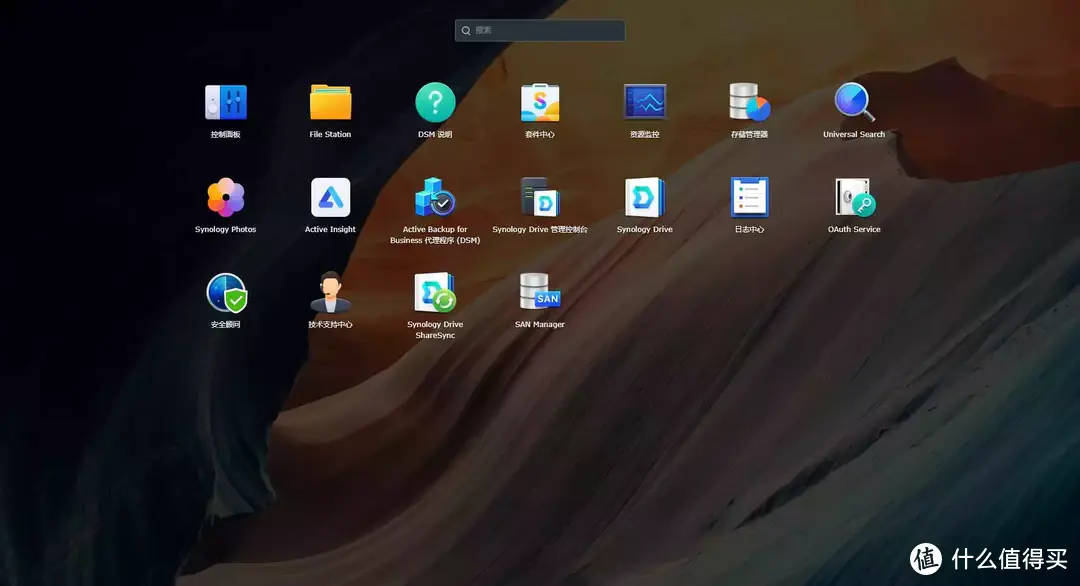
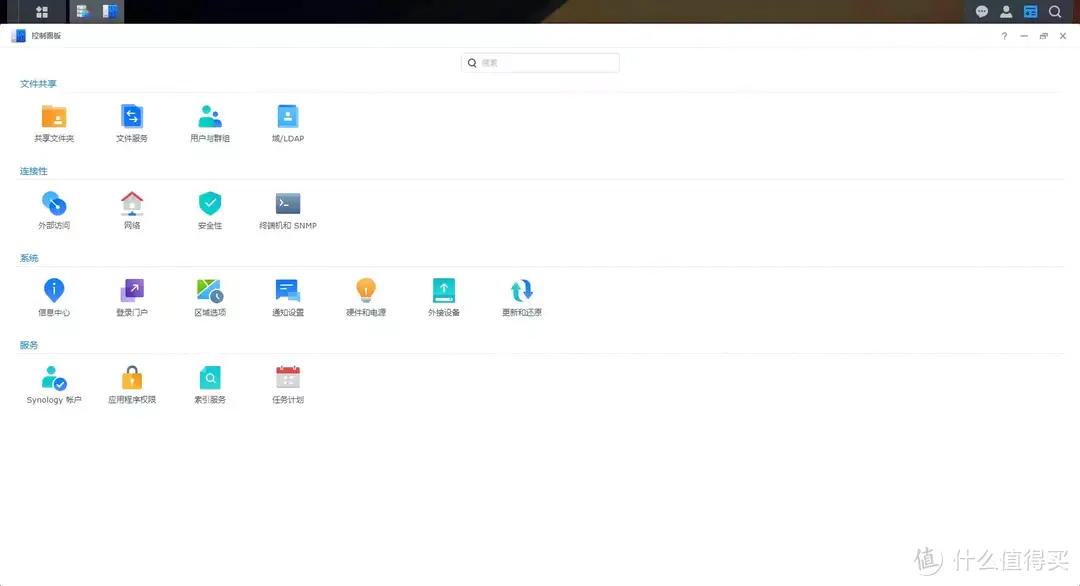
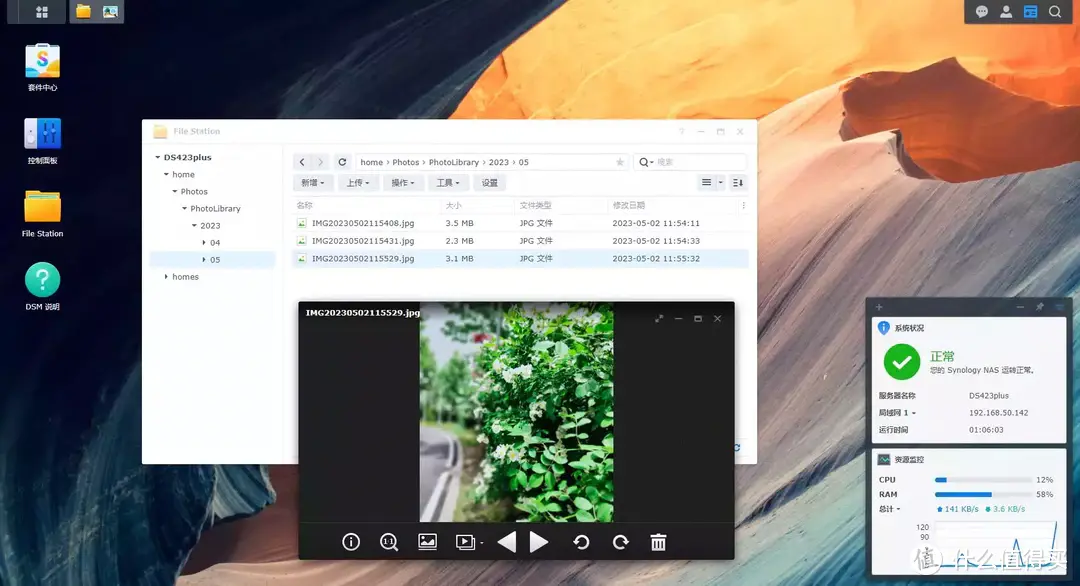
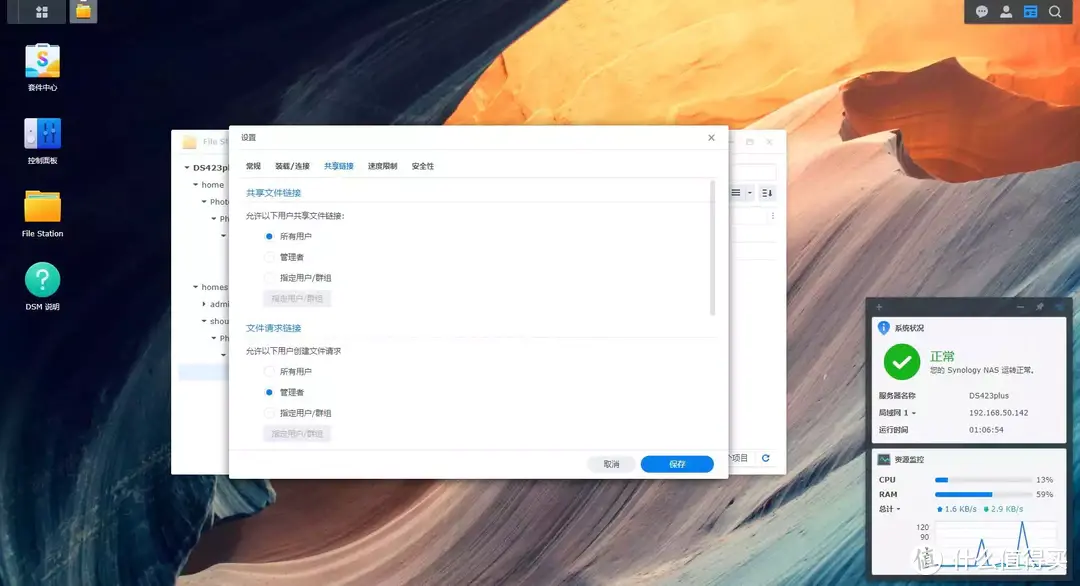
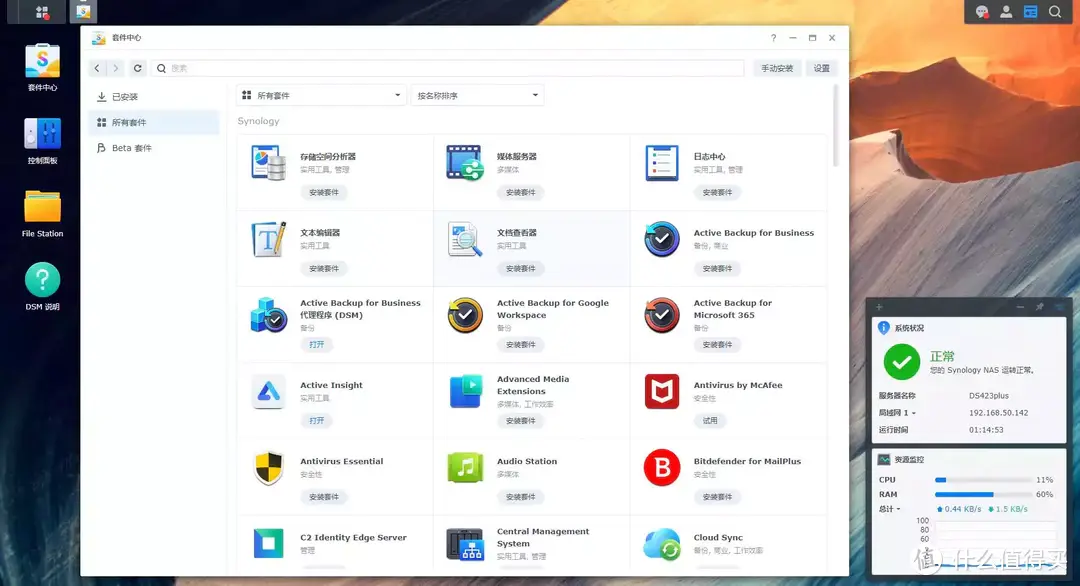
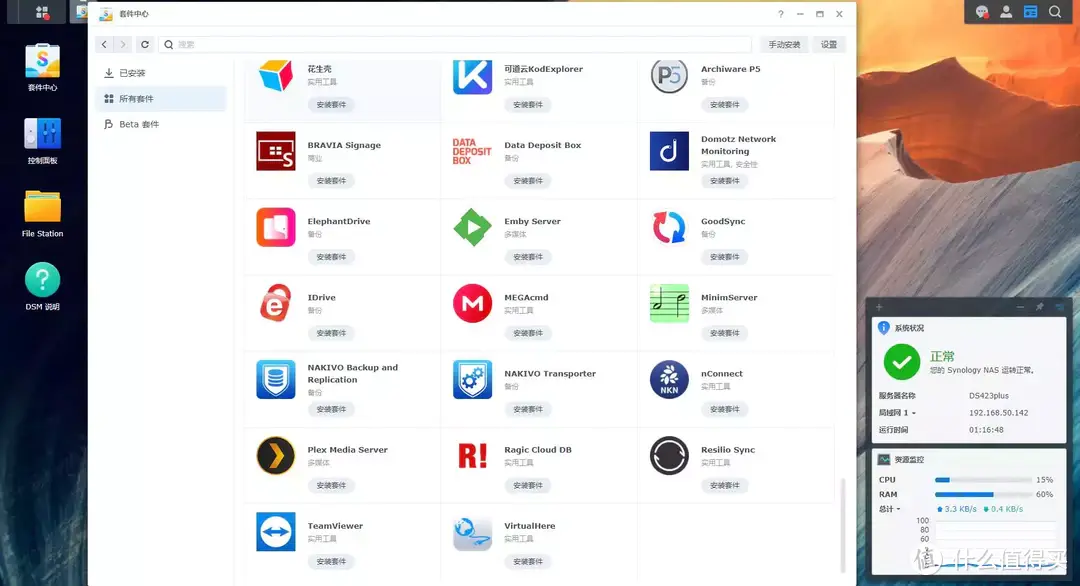
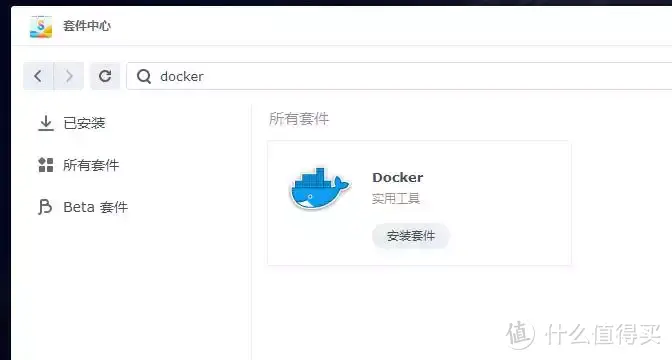
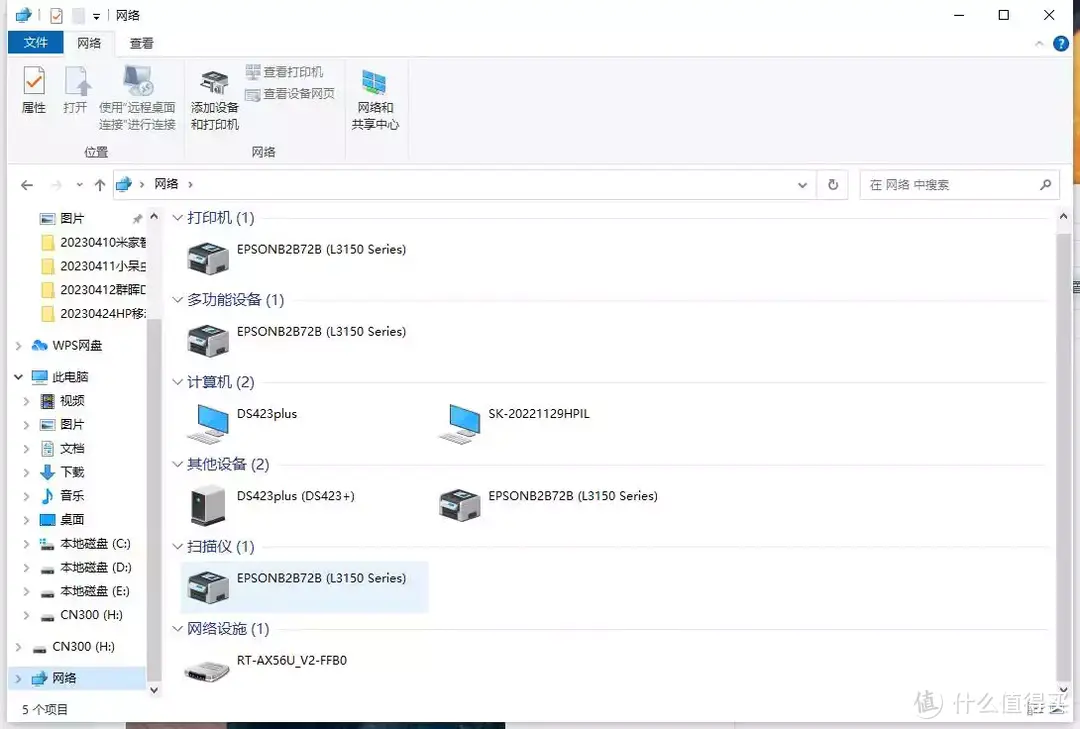

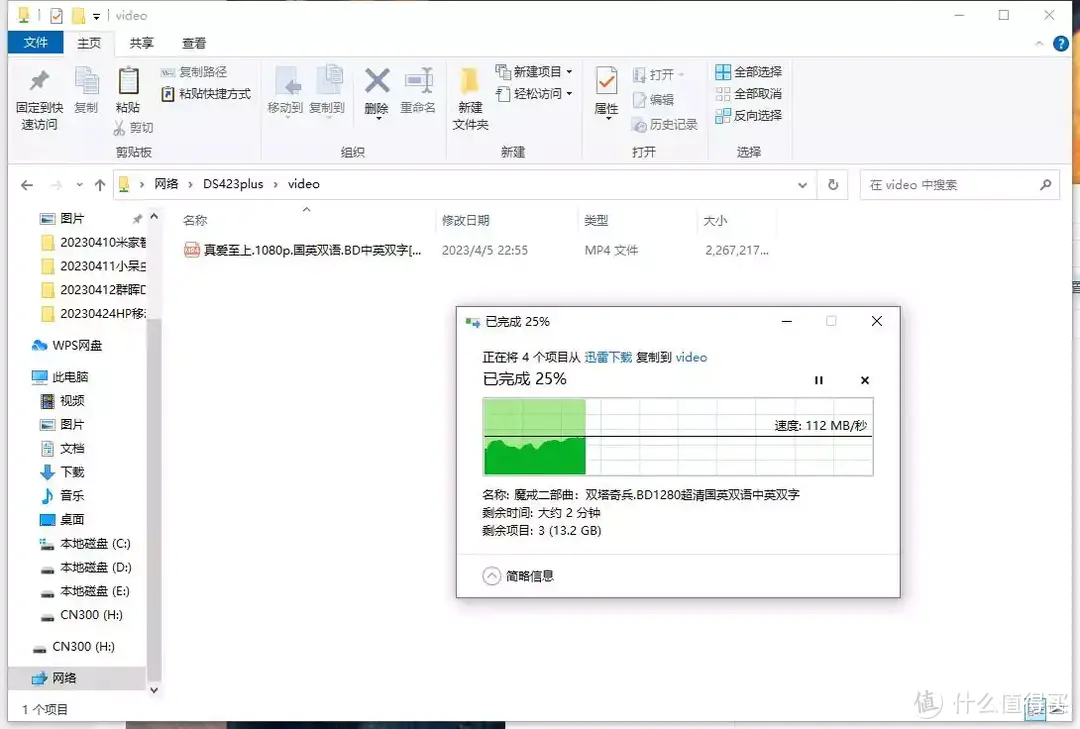
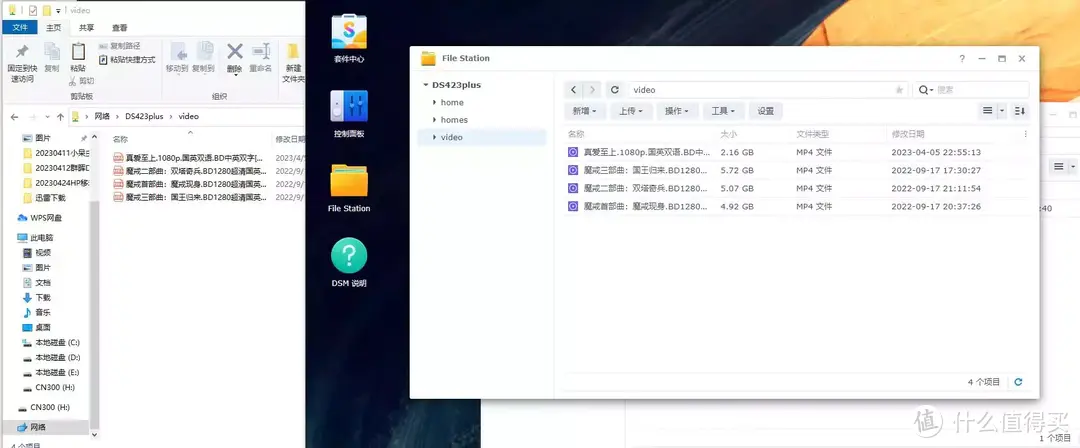


























































































嘉然辣辣米
校验提示文案
普通奶爸
校验提示文案
諵諵_童鞋
校验提示文案
fengpan584
校验提示文案
兔牙先生
校验提示文案
开箱图赏
校验提示文案
KC熊朗布
校验提示文案
歪我是小爽啊
校验提示文案
纵横说科技
校验提示文案
yuxian0106
校验提示文案
徐兰2023
校验提示文案
reborn_dw
校验提示文案
大写的空格
校验提示文案
木籽向前冲
校验提示文案
飞飞0825
校验提示文案
玲玲静静买
校验提示文案
会飞的鱼1234
校验提示文案
陌生人23333
校验提示文案
值友5892200198
校验提示文案
夜无语
校验提示文案
卫胖纸
校验提示文案
mal_china
校验提示文案
北极值友
校验提示文案
值友8028279354
校验提示文案
值友1391830624
校验提示文案
时光走了你还在
校验提示文案
iori0107
校验提示文案
翻不开
校验提示文案
iQing
校验提示文案
马桶煮稀饭
校验提示文案
值友9708777454
校验提示文案
见到我就叫我死胖子
校验提示文案
饕餮好难写
校验提示文案
smart1115
校验提示文案
胖胖鹿船长
校验提示文案
夜雨潇潇C
校验提示文案
YoYoLikesCiCi
校验提示文案
啥都没有
校验提示文案
不会漂移的车神
校验提示文案
笨喵
校验提示文案